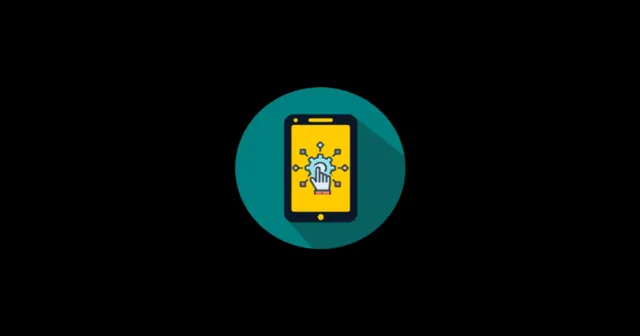
La luminosité adaptative est conçue pour éviter aux utilisateurs d’Android d’avoir à régler manuellement la luminosité de leur écran. Cette fonctionnalité est particulièrement importante, car les variations de luminosité peuvent rendre les écrans trop lumineux ou trop sombres. Lorsqu’elle est activée, la luminosité adaptative ajuste automatiquement la luminosité de l’écran en fonction des niveaux de luminosité environnementaux actuels. Cependant, de nombreux utilisateurs ont signalé des problèmes avec cette fonctionnalité suite à une récente mise à jour de correctif pour Android 12.
Ces rapports suggèrent que la mise à jour pourrait contenir des bugs affectant la fonctionnalité de luminosité adaptative. Si vous n’avez pas encore installé cette mise à jour sur votre appareil Android, il peut être judicieux de retarder cette opération jusqu’à ce que le fabricant de votre appareil publie une version stable. À l’inverse, si vous avez déjà effectué la mise à jour et que vous rencontrez des problèmes, ce guide présente des solutions pour vous aider à restaurer cette fonctionnalité essentielle.
Comment résoudre les problèmes de luminosité adaptative sur Android
Bien que ce problème soit dû à un problème logiciel, il existe plusieurs stratégies que vous pouvez utiliser pour potentiellement le résoudre. Vous trouverez ci-dessous les méthodes recommandées pour remettre votre luminosité adaptative en parfait état de fonctionnement :
Correction 1 : Activer/désactiver la luminosité adaptative
Si la fonction de luminosité adaptative semble problématique, il suffit peut-être de l’activer ou de la désactiver. Vous pouvez essayer les étapes suivantes :
- Ouvrez l’ application Paramètres et accédez à Paramètres d’affichage .
- Sélectionnez Luminosité adaptative et désactivez-la . Attendez environ une minute avant de la réactiver . Vérifiez ensuite si elle fonctionne correctement.
Correction 2 : Réinitialiser la luminosité adaptative par défaut
Si l’activation de cette fonction s’avère inefficace, les paramètres peuvent être corrompus. La réinitialisation de la luminosité adaptative à sa valeur par défaut peut résoudre le problème. Voici comment procéder :
- Accédez à l’ application Paramètres et sélectionnez Applications et notifications .
- Choisissez Voir toutes les applications et recherchez l’ application Device Health Services .
- Appuyez sur Stockage et cache, puis sur Effacer le stockage .
- Enfin, cliquez sur l’ option Réinitialiser la luminosité adaptative .
Solution 3 : redémarrez votre appareil
Parfois, des problèmes temporaires et des bugs résiduels dans la RAM de l’appareil peuvent interférer avec les performances. Si vous rencontrez des problèmes, essayez de redémarrer votre appareil pour actualiser sa mémoire.
Solution 4 : vérifier les mises à jour du système
Assurez-vous que votre appareil exécute la dernière version du système d’exploitation. Les mises à jour système en attente peuvent être à l’origine du problème. Les fabricants publient souvent des correctifs pour corriger les bugs, alors vérifiez régulièrement les mises à jour. Suivez ces étapes :
Application Paramètres > Système > Mise à jour du système > Rechercher les mises à jour
Correction 5 : réinitialiser les préférences de l’application
De nombreux utilisateurs ont réussi à résoudre les problèmes de luminosité adaptative en réinitialisant les préférences de l’application. Pour ce faire, procédez comme suit :
- Ouvrez l’ application Paramètres et accédez à Système .
- Développez l’ onglet Avancé et sélectionnez Réinitialiser les options .
- Appuyez sur Réinitialiser les préférences de l’application et confirmez en sélectionnant Réinitialiser les applications .
Correction 6 : démarrer en mode sans échec
Si le problème persiste, le démarrage de votre appareil en mode sans échec peut vous aider à déterminer si des applications tierces sont à l’origine du problème. Pour accéder au mode sans échec :
- Appuyez sur le bouton d’alimentation et maintenez-le enfoncé jusqu’à ce que le menu de démarrage apparaisse.
- Choisissez l’ option Réinitialiser , puis appuyez sur OK pour accéder au mode sans échec.
Ces méthodes devraient vous aider à résoudre tout problème lié au dysfonctionnement de la luminosité adaptative sur votre appareil Android. Si vous avez besoin d’aide supplémentaire ou si vous avez des questions, n’hésitez pas à laisser un commentaire ci-dessous.




Laisser un commentaire